Разбор инструментов Shaper tool и Shape Builder Tool в Adobe Illustrator
Давайте начнем с краткого объяснения того, что такое быстрый направляющий или умный направляющий. Это постоянно появляющиеся на экране розовые линии. Они называются умными направляющими. По умолчанию они работают в Adobe Illustrator с самого начала. Эти направляющие помогают легко позиционировать объекты относительно друг друга и относительно артборда.
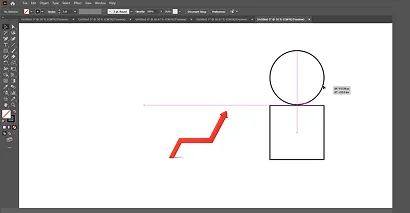
Эти направляющие наш незаменимый помощник и включен он должен быть практически всегда.
Чтобы их отключить, зайдите во вкладку View и уберите галочку со Smart Guides или зажмите сочетание клавиш Ctrl-U, включить их обратно можете вернув галочку или зажать то же самое сочетание клавиш.
Если вам вдруг не нравится цвет быстрых направляющих, то можно зайти в меню настроек (сочетание клавиш Ctrl-K).
Далее зайти в Smart Guides и выбрать другой цвет.
Еще вам нужно зайти во вкладку View и напротив команды Snap to Pixel убрать галочку, если она у вас там стоит.
Snap to Pixel – привязка объекта к пикселям. Галочку нужно убрать для четкого и правильного позиционирования объектов в пространстве и относительно друг друга. Snap to Pixel иногда мешает этому.
Инструменты Shaper tool и Shape Builder Tool в Adobe Illustrator
Начнем с самого простого - Shaper Tool. Давайте найдем его в панели инструментов слева.
Что делает Shaper Tool?
С помощью него можно от руки нарисовать какую-нибудь фигуру. Shaper Tool, в свою очередь, если сможет, распознает ее и выведет ее в читаемом и понятном виде.
Попробуйте нарисовать эллипс, прямоугольник и многоугольник.
Также с помощью Shaper Tool можно рисовать простые отрезки.
Чтобы удалить созданные фигуры, достаточно зачеркнуть их небрежным росчерком.

Обводку у объектов можно убирать или менять ее цвет. То же самое с цветом заливки. Самое интересное, что может предложить этот инструмент, начинается когда объекты будут пересекаться.
Нарисуйте несколько пересеченных объектов.
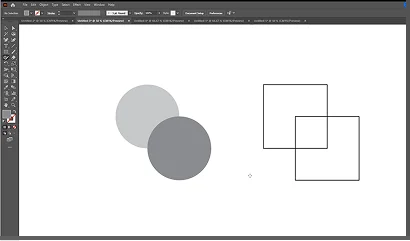
Давайте на первой паре фигур небрежным росчерком удалим нижний из пересеченных объектов.
Что мы видим?
Часть его осталась как бы заключенной в верхнем объекте. Если выделить получившийся объект, зайти в Object, выбрать команду Expand, далее в этом же меню поставить галочку на Object, остальное опционально, и нажать ОК, то эти объекты отделятся. Предварительно, только после команды Expand, нужно будет еще осуществить в этом конкретном случае команду Object Ungroup, или зажать сочетание клавиш Ctrl-Shift-G.
Сначала мы создали пересечение из объектов, далее редактировали это пересечение, удалив часть объекта. Таким образом мы создали оформление, то есть после удаления объекта, Adobe Illustrator перестал воспринимать эти графические элементы как отдельные объекты, и стал их воспринимать как единое оформление, как единую графическую композицию как эффект.
Командой Expand мы это оформление разобрали, то есть убрали этот эффект, чтобы Adobe Illustrator вновь стал воспринимать эти элементы как отдельные объекты, а в конце мы их просто разгруппировали, для того чтобы отделить их друг от друга.
Можно еще попробовать пересечение объектов без заливки, но с обводкой.
Давайте вместо того, чтобы удалять какой-либо из объектов, наоборот объединим наши объекты в один. Для этого нужно удалить пересечение.
Далее нам снова нужно разобрать оформление. Чтобы еще лучше понять что происходит, и что такое оформление в данном конкретном случае, перейдите в режим Outline.
Adobe Illustrator все таки показывает нам два полноценных контура, два скелета, с которыми мы работаем. Однако если вы выйдете из режима Outline, то увидите один объект.
Проделайте команду Expand. Визуально вроде бы как ничего не изменилось, но если вы перейдете в режим Outline, то увидите, что у вас уже один цельный скелет, то есть объект один, а оформления нет.
На самом деле, хоть этот инструмент и выглядит полезно, практической пользы от него очень мало.
Действительно фундаментальный и очень полезный инструмент, которым вы обязательно должны научиться пользоваться – это Shape Builder Tool.
Для того чтобы понять, как этот инструмент работает, нужно создать несколько фигур, и создать их так, чтобы они между собой пересекались.
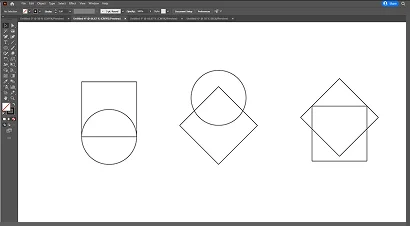
Перед началом использования инструмента Shape Builder Tool нужно выделить группу из объектов, с которыми вы собираетесь работать.
Выберите инструмент Shape Builder Tool или зажмите сочетание клавиш Shift M.
Обратите внимание, как изменится курсор. Если рядом с ним вы видите "плюсик", это значит, что вы находитесь в режиме создания новых фигур. Если вы наведете курсор на свои объекты, то они станут подсвечиваться следующим образом.
Итак, если из всей этой группы объектов вы кликнете по верхнему, то получите следующий результат – верхний объект обрежется по контуру пересечения, нижний объект останется неизменным, так как вы его просто не затронули никакими действиями. А также у вас появится еще и новый объект, как следствие пересечения фигур.
А теперь откатитесь назад и кликните по нижней части объекта.
Элемент, по которому вы кликните, обрежется по контуру пересечения, фигура останется неизменной и элемент посередине снова появится.
Еще раз откатитесь назад и теперь кликните по среднему элементу и смотрите на результат. У вас сформируется три объекта.
Так выйдет потому, что средний элемент, по которому вы кликали, являлся следствием пересечения сразу двух объектов, то есть кликнув по нему вы затронули и один и второй объект. После этого они задействовались и обрезались по линиям пересечения.
Так же можно кликнуть сразу по всем трем объектам, результат будет точно таким же.
Shape Builder Tool видит все пересечения фигур, и за счет этих пересечений позволяет создавать новые фигуры.
Этот метод создания фигур на основе их пересечений называется методом сопряжения фигур.
Давайте перейдем ко второй паре фигур. Есть две фигуры и пересечение, которое вырисовывает нам третью фигуру.
Все точно так же, как и в предыдущем случае. Выделите эту пару, но на этот раз подключите к вашей работе клавишу Alt.
До этого момента рядом с вашим курсором был плюсик, а теперь он сменился на минус.
В этом режиме вы тоже можете создавать фигуры, но путем удаления.
Как это работает?
Допустим вам очень понравилась фигура по серединке. Вы могли бы, как и в прошлый раз, кликнуть на пересеченные элементы и получить сразу три фигуры, а потом лишние удалить. Но можно сделать и по другому.
Выделите фигуры, выберите Shape Builder Tool, зажмите Alt и кликните по тем элементам, которые вам не нужны. Таким образом, если вам нужна была только фигура посередине, то вы получите сразу только ее.
Еще один частный случай. Вы скомпоновали между собой две или более двух фигур, но на этот раз вы не видите интересных пересечений между ними, и хотели бы из всех этих фигур сделать одну.
Выделите предварительно все элементы композиции, выберите Shape Builder Tool, клавиша Alt в этот раз не нужна. Чтобы объединить все элементы, просто через все пересечения сделайте слайд курсором.
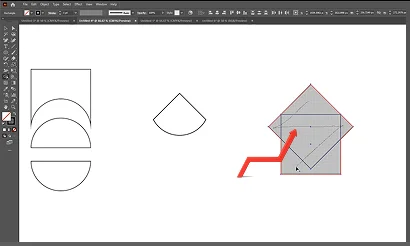
Новая фигура готова.
Давайте теперь предположим что у вас есть объект, и вы хотите отрезать от него половинку. В этом случае, вы можете нарисовать по соседству прямоугольник, выделить все объекты, выбрать Shape Builder Tool, зажать Alt и сделать большой слайд курсором мышки.
Еще можно использовать инструмент отрезок. Чертим отрезок, и далее делаем все то же самое. Слайдами убираем концы отрезка, а потом слайдом или щелчком левой клавиши мышки убираем лишний объект.
Обратите внимание, что у вас останется обрезок после использования отрезка, не забудьте его удалить.
Обязательно следите за тем, чтобы ваш отрезок точно пересекал объект, иначе если он немного не дойдет до пересечения с контуром фигуры, то она не будет подсвечиваться. Подсветка пойдет по контуру большого объекта, и ваш планируемый маленький объект не отделится.
Для того чтобы видеть подобные нюансы, используйте мод Outline, перейдите во View, и нажмите команду Outline, или используйте сочетание клавиш Ctrl-Y, в этом моде вы увидите скелеты всех ваших объектов.
Если вы не дотянули отрезок до стыка с контуром, просто не выходя из этого мода, зацепите крайнюю опорную точку отрезка инструментом Selection Tool, и подтяните ее к стыку с контуром.
После того как вы это сделаете, повторите операцию, и все получится.
В этом случае, перед тем, как отделить маленький элемент, вам нужно будет разгруппировать объекты сочетанием клавиш Ctrl-Shift-G. А еще в подобной ситуации, если вам лень выискивать места, где нет стыковки, вы можете взять тот же инструмент Selection Tool и продлить эти отрезки так, чтобы они выступали за объект и между собой пересекались с запасом.
Если вы будете делать именно так, то готовьтесь к тому, что в конце у вас появятся обрезки, которые вам нужно будет потом удалить. Это небольшая проблема на самом деле.
И наконец, разберем еще одну ситуацию. У вас эти же две формы. Вам нужно создать новый элемент не разделяя их как в прошлый раз. Нужно создать из пересечения совершенно новую форму. Но при этом, вам необходимо, чтобы большой объект не деформировался, а остался неизменным.
Вы не должны их разделять и отрезать маленький объект от большого. И сделать это нужно так, чтобы контур основного рисунка не пострадал.
Предварительно выделяем большой объект с сочетанием клавиш Ctrl-C, Ctrl-F, копируем его на передний план. Также эти действия можно осуществить и через меню Edit-Copy, Edit-Paste in Front.
Копировать объект на передний план – это значит копировать его поверх копируемого объекта.
После этого, к выделенной копии, вам нужно добавить два отрезка. Для этого зажмите клавишу Shift, кликните сначала по одному отрезку, а затем по второму.
После того как вы выделите все объекты, выберите инструмент Shape Builder Tool, кликните по одному из них, нажмите сочетание клавиш Ctrl-Shift-G для разгруппировки и удалите лишнее.
В итоге вы получите новую форму и сохраните старую, никак ее не повредив.
А теперь попробуйте с помощью этих инструментов в Adobe Illustrator создать такие фигуры:
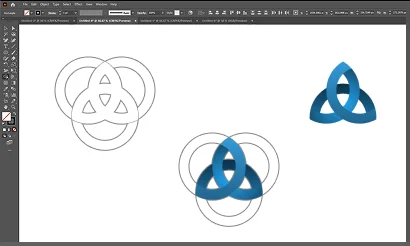
В следующей статье мы разберем с вами палитру Pathfinder в Adobe Illustrator.
Pathfinder, это один из китов Adobe Illustrator и разберем палитру для трансформаций и выравнивания объектов.

Осилил, с большим трудом, но осилил